Cómo recibir alertas para dormir según cuándo necesitas despertarte

Cómo recibir alertas para dormir según cuándo necesitas despertarte
¿Alguna vez olvidaste hacer una copia de seguridad del registro antes de realizar cambios, lo que provocó un fallo del sistema? Cada vez que necesites realizar cambios en el registro, deberías hacer una copia de seguridad como medida de precaución. Hacer una copia de seguridad es muy importante y ayuda al usuario a restaurar los cambios realizados.
Exportar – Hacer una copia de seguridad
Para realizar una copia de seguridad de su registro, siga estos sencillos pasos:
En Windows 7/Vista: Abra el menú Inicio , escriba regedit en Inicio Buscar y haga clic en Aceptar .
En Windows XP: abra el menú Inicio , haga clic en Ejecutar, escriba regedit y seleccione Aceptar.
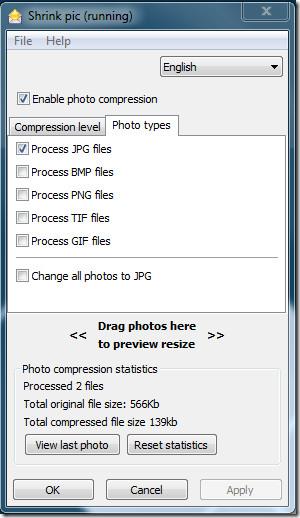
En el Editor del Registro, vaya al menú Archivo y seleccione Exportar.
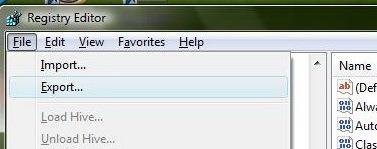
En el rango de exportación seleccione Todo.
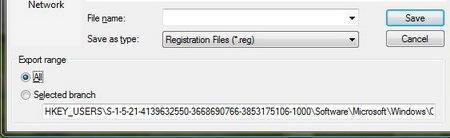
Coloque un nombre de archivo apropiado y guárdelo como tipo de archivo Archivos de registro (*.reg).
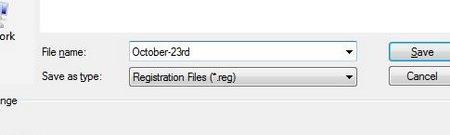
Importación – Restauración del Registro
En el Editor del Registro, vaya al menú Archivo y seleccione Importar.
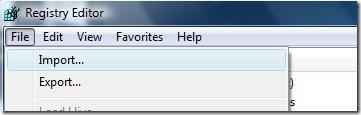
Ahora seleccione el archivo de registro (copia de seguridad) que creó (utilizando el procedimiento anterior) y recuperará su configuración que tenía antes de realizar cambios en el registro.
Comentarios, preguntas, sugerencias, todo es bienvenido 🙂
Cómo recibir alertas para dormir según cuándo necesitas despertarte
Cómo apagar la computadora desde el teléfono
Windows Update funciona básicamente en conjunto con el registro y diferentes archivos DLL, OCX y AX. En caso de que estos archivos se corrompieran, la mayoría de las funciones de...
Últimamente, aparecen como hongos nuevos paquetes de protección del sistema, y todos ellos ofrecen una nueva solución de detección de spam y antivirus, y si tienes suerte...
Aprende a activar el Bluetooth en Windows 10/11. El Bluetooth debe estar activado para que tus dispositivos Bluetooth funcionen correctamente. ¡No te preocupes, es muy fácil!
Anteriormente, revisamos NitroPDF, un buen lector de PDF que también permite al usuario convertir documentos en archivos PDF con opciones como fusionar y dividir el PDF.
¿Alguna vez has recibido un documento o archivo de texto con caracteres redundantes? ¿El texto contiene muchos asteriscos, guiones, espacios vacíos, etc.?
Tanta gente me ha preguntado sobre el pequeño ícono rectangular de Google al lado del Orbe de Inicio de Windows 7 en mi barra de tareas que finalmente decidí publicar esto.
uTorrent es, sin duda, el cliente de escritorio más popular para descargar torrents. Aunque funciona a la perfección en Windows 7, algunas personas tienen...
Todos necesitamos tomar descansos frecuentes mientras trabajamos con una computadora; al no tomar descansos existe una gran posibilidad de que sus ojos se salgan (bueno, no salten).







